
Студопедия КАТЕГОРИИ: АвтоАвтоматизацияАрхитектураАстрономияАудитБиологияБухгалтерияВоенное делоГенетикаГеографияГеологияГосударствоДомЖурналистика и СМИИзобретательствоИностранные языкиИнформатикаИскусствоИсторияКомпьютерыКулинарияКультураЛексикологияЛитератураЛогикаМаркетингМатематикаМашиностроениеМедицинаМенеджментМеталлы и СваркаМеханикаМузыкаНаселениеОбразованиеОхрана безопасности жизниОхрана ТрудаПедагогикаПолитикаПравоПриборостроениеПрограммированиеПроизводствоПромышленностьПсихологияРадиоРегилияСвязьСоциологияСпортСтандартизацияСтроительствоТехнологииТорговляТуризмФизикаФизиологияФилософияФинансыХимияХозяйствоЦеннообразованиеЧерчениеЭкологияЭконометрикаЭкономикаЭлектроникаЮриспунденкция |
Порядок выполнения практической работыПрактическая работа № 8. Тема урока «Создание таблиц в MS Access. Работа с таблицами в базе данных».
Цели: - закрепить знания, полученные при работе с БД по созданию таблиц; - научиться эффективно управлять данными в созданных таблицах. Теоретическая часть Создание таблицы Создание таблицы производится в два этапа: 1. определение структуры таблицы; 2. ввод данных. При создании новой базы данных MS Access автоматически входит в режим создания таблицы. Ей присваивается имя Таблица 1. Для добавления новой таблицы в БД необходимо выполнить следующие действия: вкладка Создание–группаТаблицы–кнопкаТаблицы. Определение структуры таблицы Структура таблицы может быть создана с использованием режима Таблицылибо в режимеКонструктора. Наиболее широкие возможности по определению параметров создаваемой таблицы предоставляет режим Конструктора
При определении структуры таблицы устанавливается, из каких полей состоит отдельная запись БД, и задается тип данных каждого поля. Каждое поле идентифицируется своим именем. Кроме этих атрибутов, каждое поле таблицы обладает дополнительными свойствами, отображаемыми в нижней части конструктора и определяющими условия ввода данных.
Присвоение имен полям и выбор типа данных
Имена полей печатаются в клетках столбца Имя поля Конструктора таблиц. Имя поля может содержать до 64 символов, включая пробелы, за исключением точки, восклицательного знака и квадратных скобок. В столбце Тип данных определяется тип данных в этом поле (Переход между столбцами осуществляется с помощью клавиши Tab). По умолчанию Microsoft Access присваивает полю текстовый тип данных. Щелкнув на стрелку в правой части клетки, можно выбрать нужный тип данных из открывшегося списка.  Так, например, тип данных Поле объекта OLE указывает на возможность хранить в таблицах изображения и другие двоичные данные (например, электронную таблицу MS Excel, документ MS Word, рисунки, графики и прочие объекты). Поля типа Счетчик предназначены для хранения данных, значения которых не редактируются, а устанавливаются автоматически при добавлении каждой новой записи в таблицу. Мастер подстановок позволяет создавать поле, в котором пользователь может выбрать значения из сформированного заранее списка. Наиболее распространенным видом списка подстановок является список значений из ссылочной таблицы. В качестве поля списка подстановок допускается выбор нескольких столбцов (ключевого поля и поля, значения которого отражают смысл хранимых в ссылочной таблице или запросе данных, например, поля "Название"). В этом случае мастер подстановок рекомендует скрыть значения ключевого поля, а в качестве подстановочных предлагать значения присоединенного столбца. Значения из сформированного списка пользователь может выбрать при заполнении таблицы данными. При выборе значения из списка задается значение внешнего ключа в текущей записи, совпадающее со значением ключевого поля соответствующей записи в связанной таблице. В столбце Описание печатаются комментарии, описывающие данное поле. Описание поля используется при обращении к полю в дальнейшем. При вводе данных в это поле текст описания выводится в строку состояния. Сортировка информации
Для удобства просмотра информации в таблице ее содержимое можно отсортировать по значениям одного или нескольких столбцов. Для этого выделяется столбец и выполняется команда Сортировка от А до Я или Сортировка от Я до А. Можно также использовать значки По возрастанию или По убыванию на закладке Главная.
Фильтрация записей С помощью фильтра можно отобразить только часть записей таблицы, удовлетворяющих некоторому условию. Существуют следующие типы фильтров. 1 Обычные фильтры:используются для фильтрации по значению илидиапазону значений. 2 Фильтрация по выделенному: 3 Фильтр по форме: Порядок выполнения практической работы 1. Ввести данные в таблицу «Список групп» для новой группы. В таблицу «Список студентов» для этой группы ввести15 человек. 2. В БД при помощи конструктора создать таблицу «Список предметов» со следующими полями: № п\п Счетчик Код предмета короткий текст (ключевое поле) Предмет короткий текст Количество часов числовой 3. В созданную таблицу «Список предметов» ввести данные по карточке 1. 4. В БД при помощи конструктора создать таблицу «Учебная нагрузка» со следующими полями: № п/п счетчик (ключевое поле) Код предмета короткий текст (Мастер подстановок из таблицы «Список предметов») Преподаватель короткий текст (Мастер подстановок фиксированный набор значений из карточки2) Группа короткий текст (Мастер подстановок из таблицы «Список групп»)
5. Создать между таблицами «Список групп», «Учебная нагрузка» и «Список предметов" связь и определить ее. 6. Ввести данные в таблицу «Учебная нагрузка»: для 2 групп по 5 предметам. 7. Упорядочите данные в таблице «Список студентов» по дате рождения в порядке убывания и установите фильтр для вывода учащихся 2000 года рождения. 8. Упорядочите в таблице «Список предметов» данные по полю предмет в порядке возрастания и установите фильтр для вывода предметов, количество часов по которым больше 100. 9. Скопировать созданную базу данных в папку для проверки. Контрольные вопросы 1. Составьте таблицу и внесите в неё данные.
2.Как можно упорядочить данные в таблицах: нарисуйте используемые кнопки? 3.Какие фильтры используются в программе Access, как их установить и убрать? |
|||||||||||||||||
|
Последнее изменение этой страницы: 2018-06-01; просмотров: 391. stydopedya.ru не претендует на авторское право материалов, которые вылажены, но предоставляет бесплатный доступ к ним. В случае нарушения авторского права или персональных данных напишите сюда... |
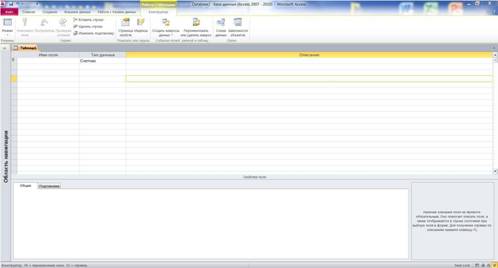


 позволяет отсортировать все строки втаблице, содержащие значение, которое совпадает с выделенным значением в строке. Используется в режиме таблицы.
позволяет отсортировать все строки втаблице, содержащие значение, которое совпадает с выделенным значением в строке. Используется в режиме таблицы. используется,если требуется отфильтровать несколько полей в форме или таблице либо найти конкретную запись.
используется,если требуется отфильтровать несколько полей в форме или таблице либо найти конкретную запись.